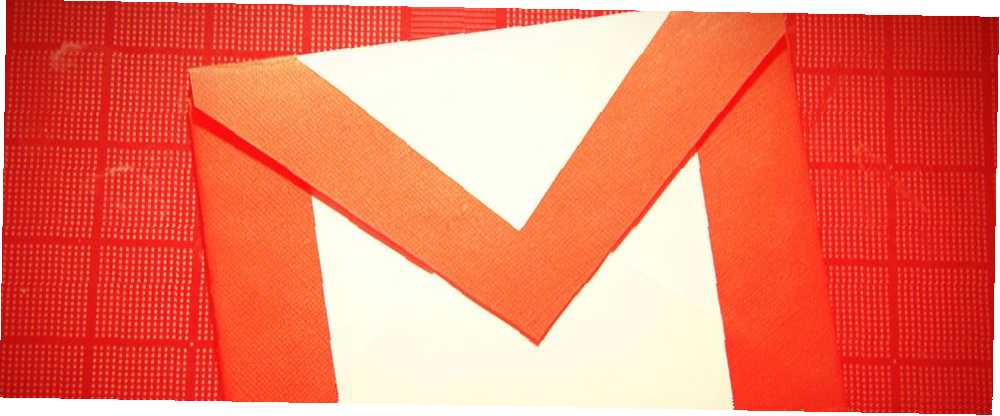
Brian Curtis
0
2427
90
Váš podpis v Gmailu je jediným osobním dotykem, který můžete přidat ke každému e-mailu, který odešlete. Ale je tu malý problém: Gmail vám dává pouze jeden podpis na e-mailový účet.
Můžete to obejít pomocí nástrojů třetích stran, nebo můžete použít jednu z nativních funkcí Gmailu, abyste chytře obešli toto omezení. Tato funkce se nazývá Konzervované odpovědi 4 způsoby, jak kreativně využívat Konzervované odpovědi pro e-mailovou produktivitu 4 způsoby, jak kreativně využívat Konzervované odpovědi pro e-mailovou produktivitu Pokud jste efektivní, děláte něco správně. Proto byste měli používat e-mailové filtry a naplánovat čas pošty. Jeden trik spočívá v přípravě předpřipravených odpovědí na e-maily, které často píšete. , což jsou předformátované šablony určené k opětovnému použití. Zde je návod, jak je použít jako podpisy.
Jak používat předpřipravené odpovědi jako podpisy v Gmailu
Nejprve musíte povolit Konzervované odpovědi v Nastavení Gmailu a poté je můžete použít jako podpisy:
- Klikněte na Ikona ozubeného kola> Nastavení.
- Jdi Laboratoře kartu a povolit Konzervované odpovědi ze seznamu experimentálních funkcí.
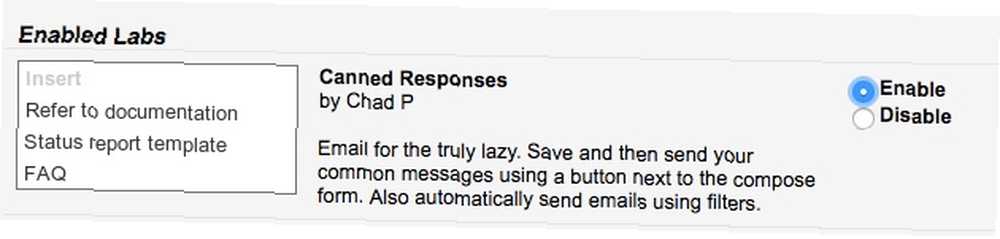
- Klikněte na Uložit změny dole a vrátit se zpět do vaší doručené pošty.
- Otevřete novou zprávu. Napište a naformátujte text, který chcete pro svůj podpis.
- Klikněte na malou šipku, která říká Více možností vpravo dole.
- Poté vyberte Konzervované odpovědi> Uložit> Nové konzervované odpovědi.
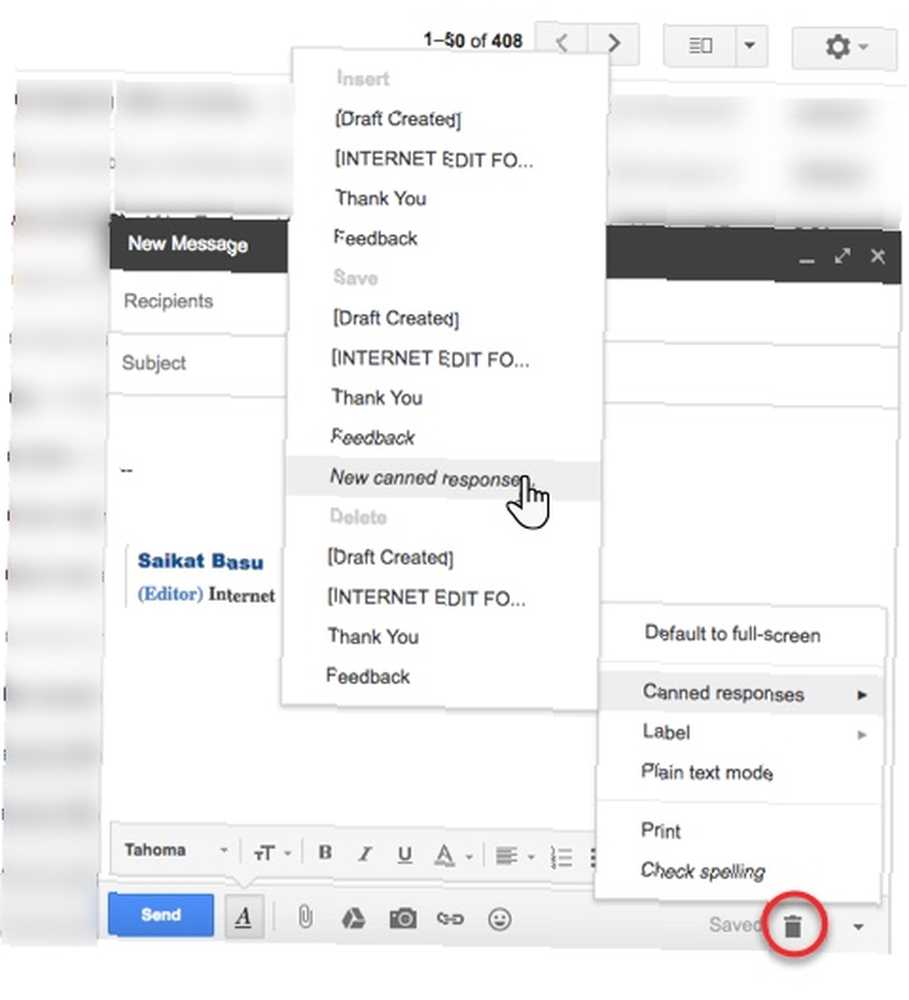
- Zobrazí se pole s polem pro uložení předpřipravené odpovědi se specifickým názvem. Použijte k tomu, abyste každému podpisu dali jedinečný štítek. Například, “Osobní”, “Rodina”, nebo “Podpis společnosti”.
Nyní můžete otevřít nový e-mail a přejít do stejné nabídky Konzervované odpovědi, ale vyberte podpis z Vložit skupina. Také si všimněte, že předmětem nového řádku je název podpisu, který jste nastavili. A samozřejmě, na rozdíl od výchozích e-mailových podpisů, toto řešení není automatické. Správný podpis musíte vybrat vždy ručně.
Doporučuji použít výchozí automatický podpis Gmailu a poté si ve vzácných případech ponechat několik speciálních podpisů prostřednictvím konzervovaných odpovědí. Alternativou je použití nástrojů, jako je WiseStamp, které také podporují více podpisů v Gmailu.
Potřebujete v Gmailu více podpisů? Závisíte na nástroji třetí strany nebo spoléháte na e-mailového klienta, jako je Microsoft Outlook?











